[Anakart] işlemci/bellek QVL listesini sorgulama
ASUS, anakartın işlemci/Bellek QVL listesinde yer alan cihazlarla birlikte kullanıldığında en iyi kararlılık ve uyum seviyesinin yakalandığını teyit etmektedir.
Anakartın işlemci QVL Listesini sorgulama
Anakartın bellek QVL Listesini sorgulama
İşlemci QVL listesini aşağıdaki iki yöntemle sorgulayabilirsiniz:
1. Yöntem:
1. ASUS İndirme Merkezine gidin ve anakartınızın model adını girin (ör: ROG CROSSHAIR VII HERO). Ardından aşağı açılır listeden model adını seçin (aşağıdaki gibi):

2. Yine aşağıdaki örnekteki gibi [İşlemci/Bellek Desteği] öğesine tıklayın:

3. [İşlemci Desteği] öğesine tıkladığınızda aşağıdaki gibi işlemci QVL listesini görebilirsiniz:

4. Klavyenizde Ctrl+F kombinasyonunu tuşlayın. Aşağıdaki gibi bir arama kutusu belirecektir:
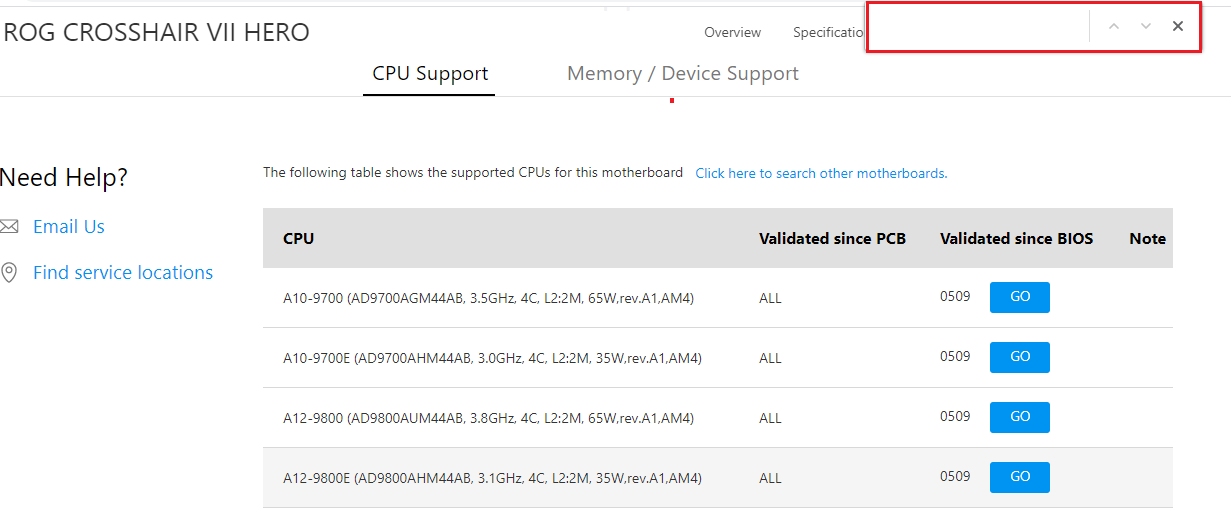
5. Buraya işlemci modelinin adını girin (ör: 9800E). Modelin adında renkli bir işaret varsa, bu işlemcinin işlemci QVL listesinde olduğunu gösterir. Aşağıdaki gibi:
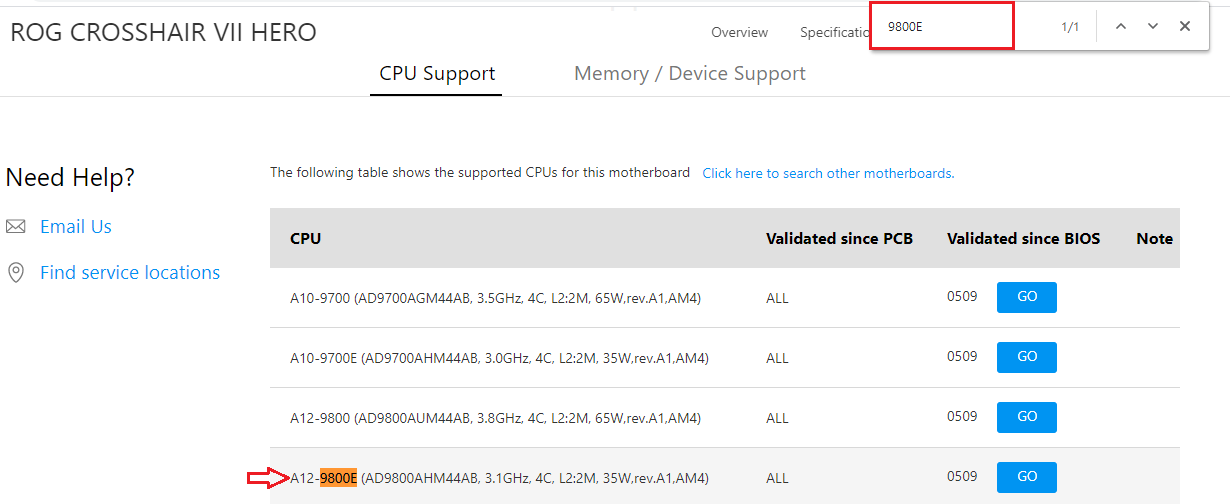
2. Yöntem:
1. https://www.asus.com/tr/support/ adresine gidin ve anakartın modelini girin (ör: ROG CROSSHAIR VII HERO) aşağıdaki gibi:
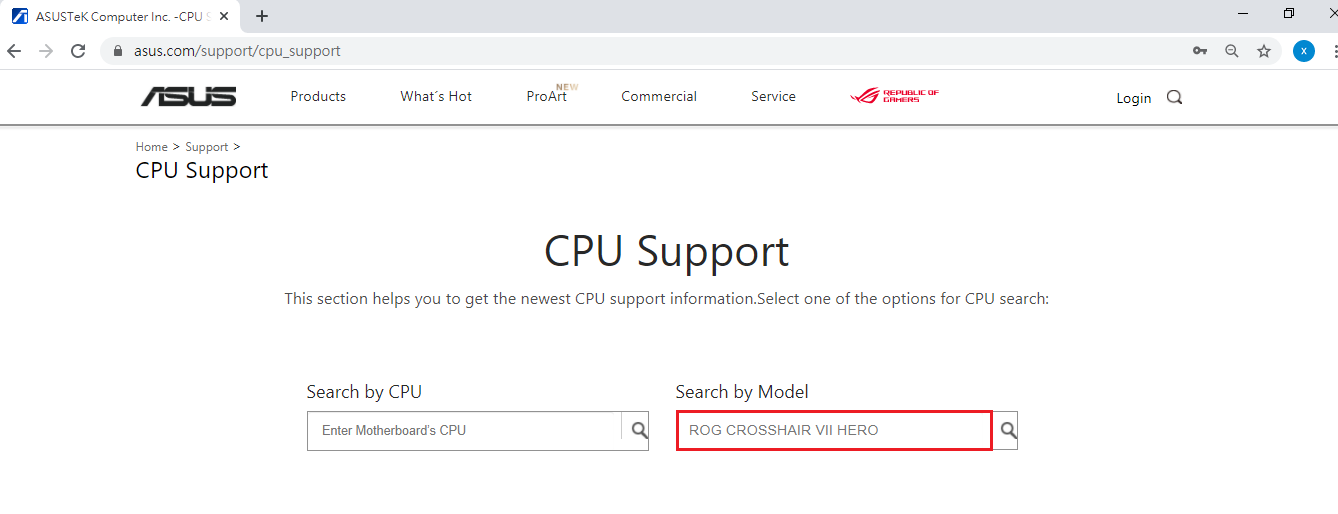
2. Öğesine tıkladığınızda işlemci QVL listesini görebilirsiniz.
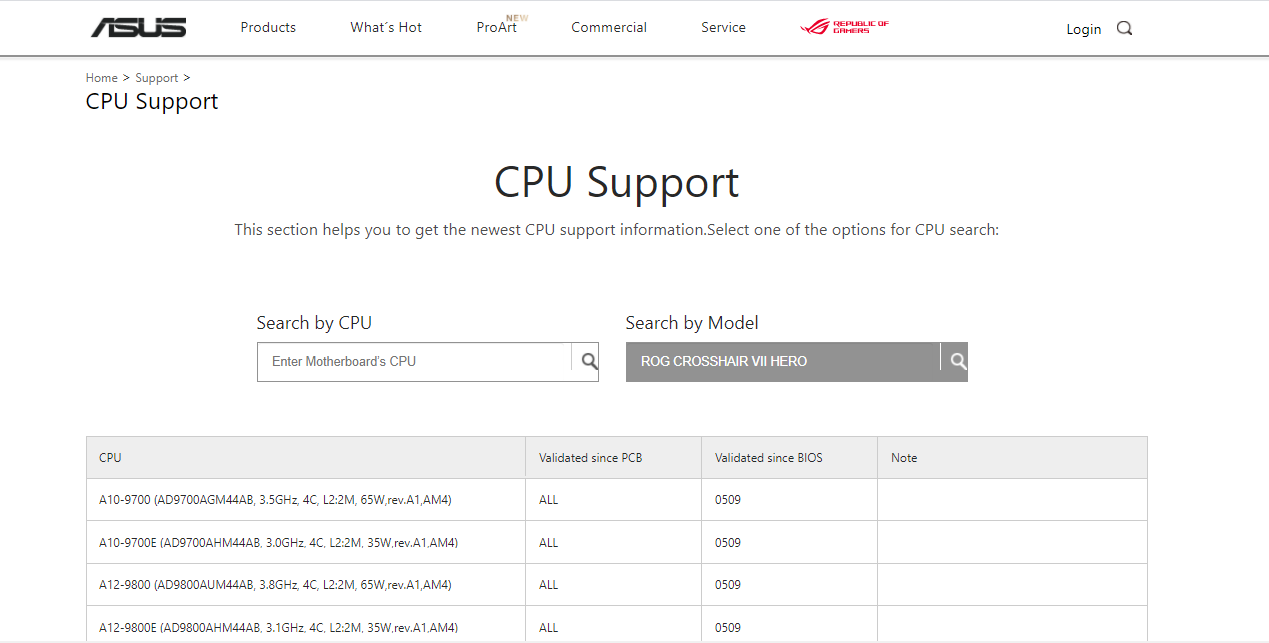
3. Klavyenizde Ctrl+F kombinasyonunu tuşlayın. Aşağıdaki gibi bir arama kutusu belirecektir:
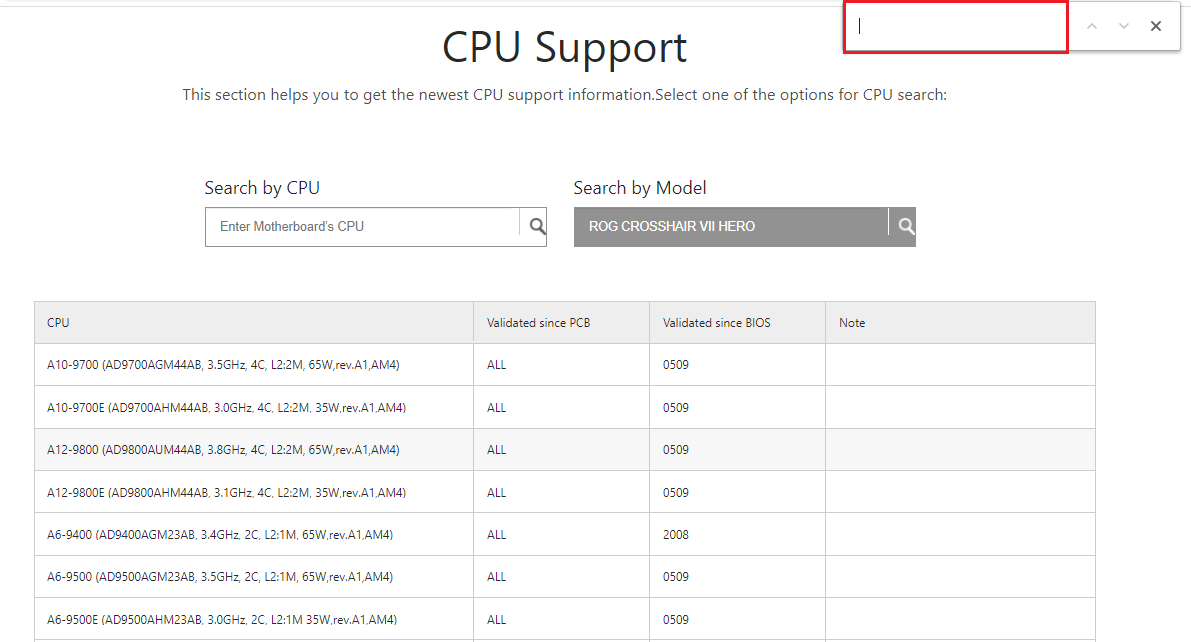
4. Buraya işlemci modelinin adını girin (ör: 9800E). Modelin adında renkli bir işaret varsa, bu işlemcinin işlemci QVL listesinde olduğunu gösterir. Aşağıdaki gibi:
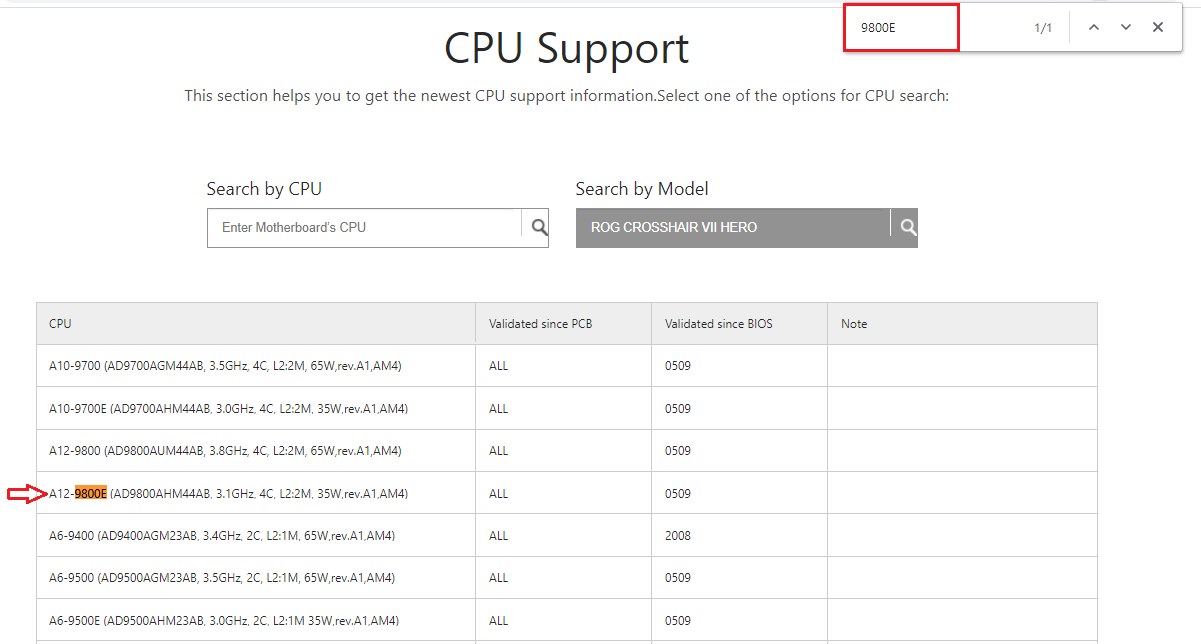
Bellek QVL listesini aşağıdaki yöntemle sorgulayabilirsiniz
1. ASUS İndirme Merkezine gidin ve anakartınızın model adını girin (ör: ROG CROSSHAIR VII HERO). Ardından aşağı açılır listeden model adını seçin (aşağıdaki gibi):

2. Aşağıdaki örnekteki gibi [İşlemci/Bellek Desteği] öğesine tıklayın:

3. [Bellek/Aygıt Desteği] öğesine tıklayın ve Memory_QVL öğesini seçin. Ardından aşağıdaki gibi [İndir] öğesine tıklayın:
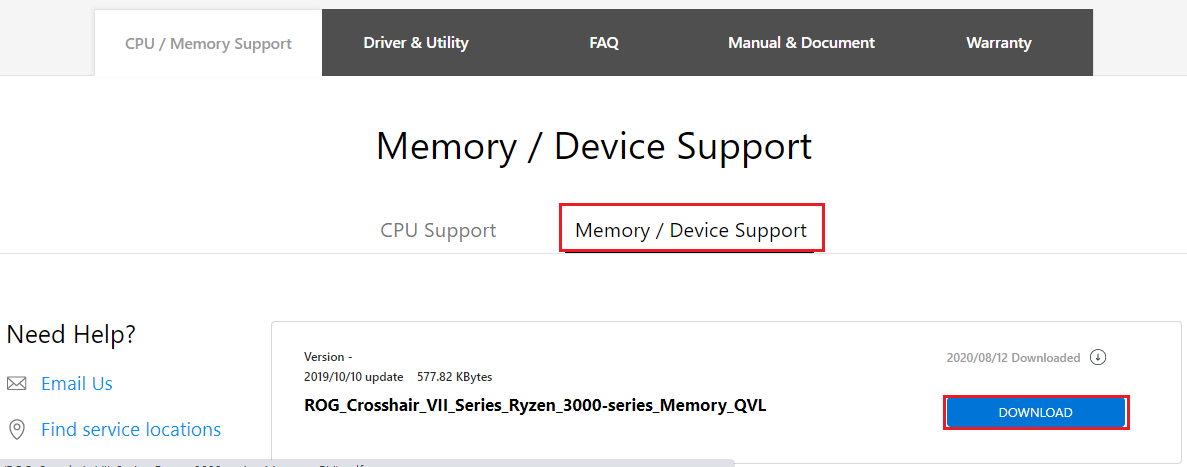
4. Klavyenizde Ctrl+F kombinasyonunu tuşlayın. Aşağıdaki gibi bir arama kutusu belirecektir:
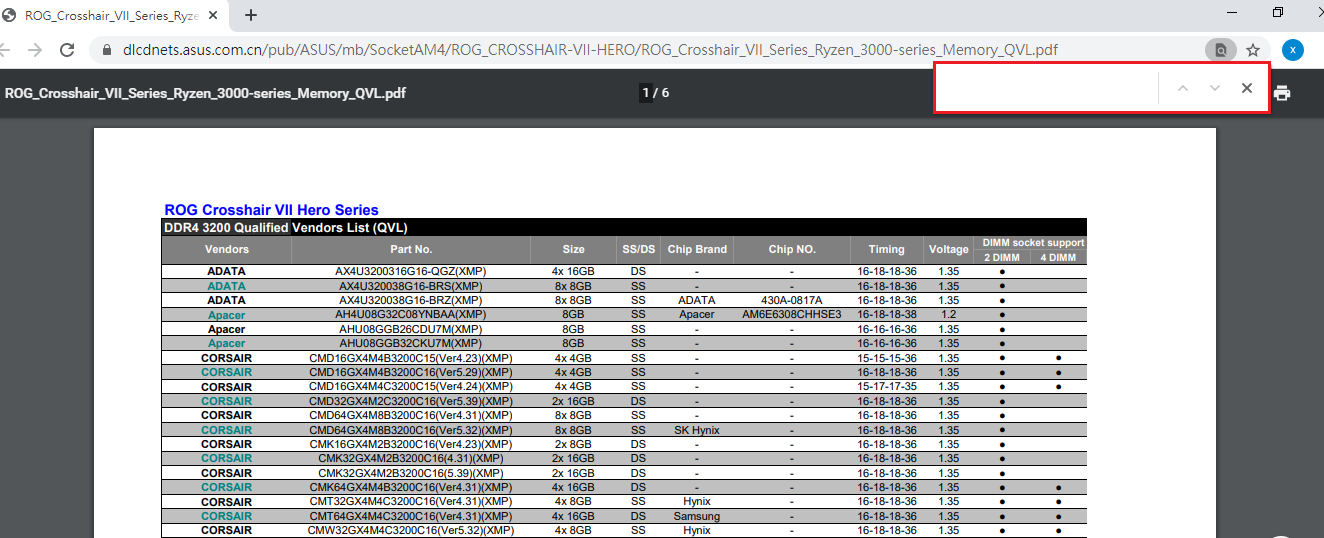
5. Buraya bellek modelinin adını girin (ör: CMD16GX4M4B3200C15). Modelin adında renkli bir işaret varsa, bu belleğin bellek QVL listesinde olduğunu gösterir. Aşağıdaki gibi:

Sorgulama yönteminden dolayı yeni anakart modellerinde Bellek QVL listesini kontrol etmek için aşağıdaki yöntemi kullanabilirsiniz (ör: ROG STRIX Z490-A GAMING):
1. ASUS İndirme Merkezine gidin ve anakartınızın model adını girin: ROG STRIX Z490-A GAMING). Ardından aşağı açılır listeden model adını seçin:
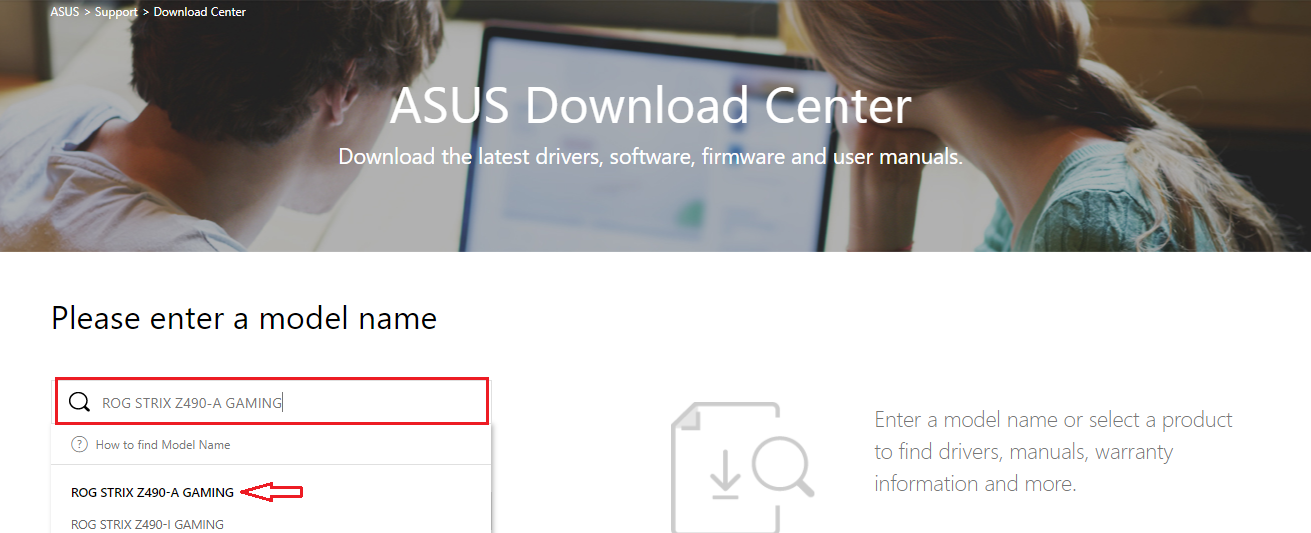
2. Yine aşağıdaki örnekteki gibi [İşlemci/Bellek Desteği] öğesine tıklayın:
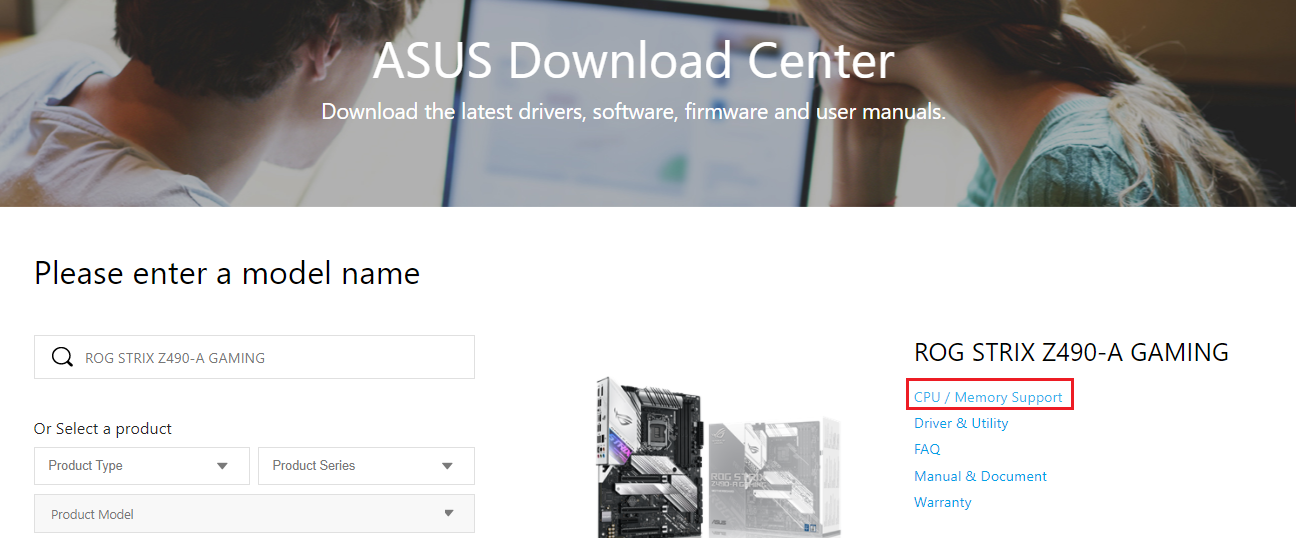
3. [Bellek] öğesine tıkladığınızda aşağıdaki gibi Bellek QVL listesini görebilirsiniz:
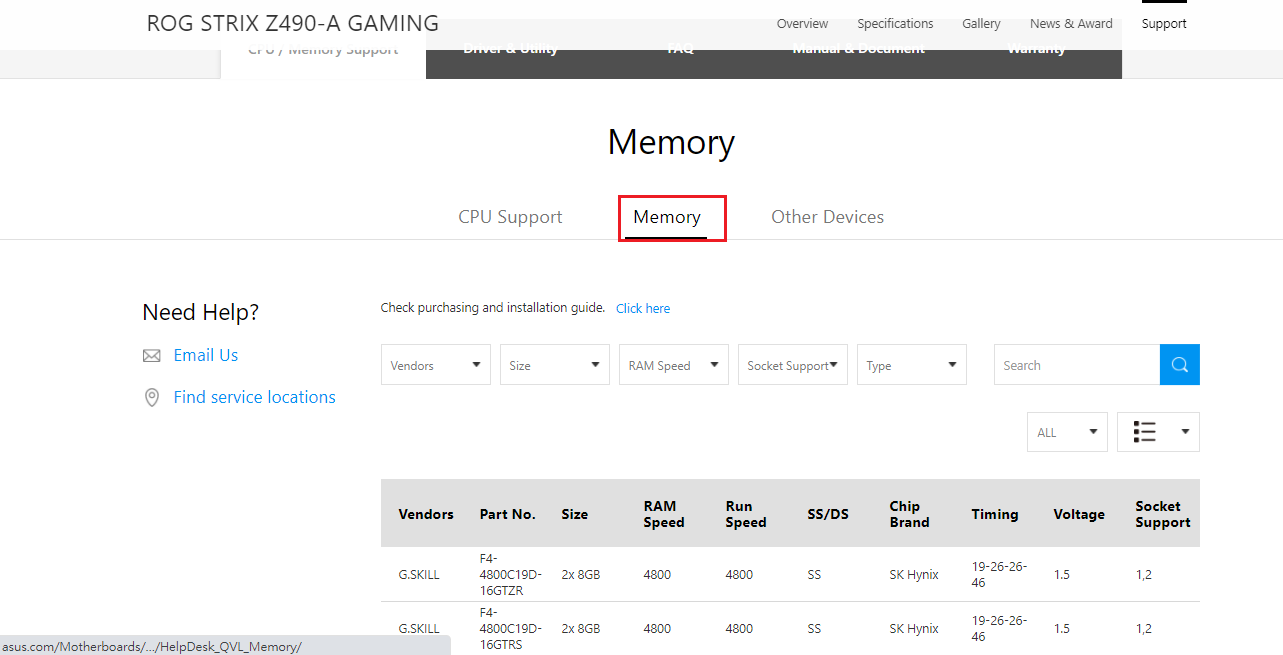
4. Klavyenizde Ctrl+F kombinasyonunu tuşlayın. Aşağıdaki gibi bir arama kutusu belirecektir:
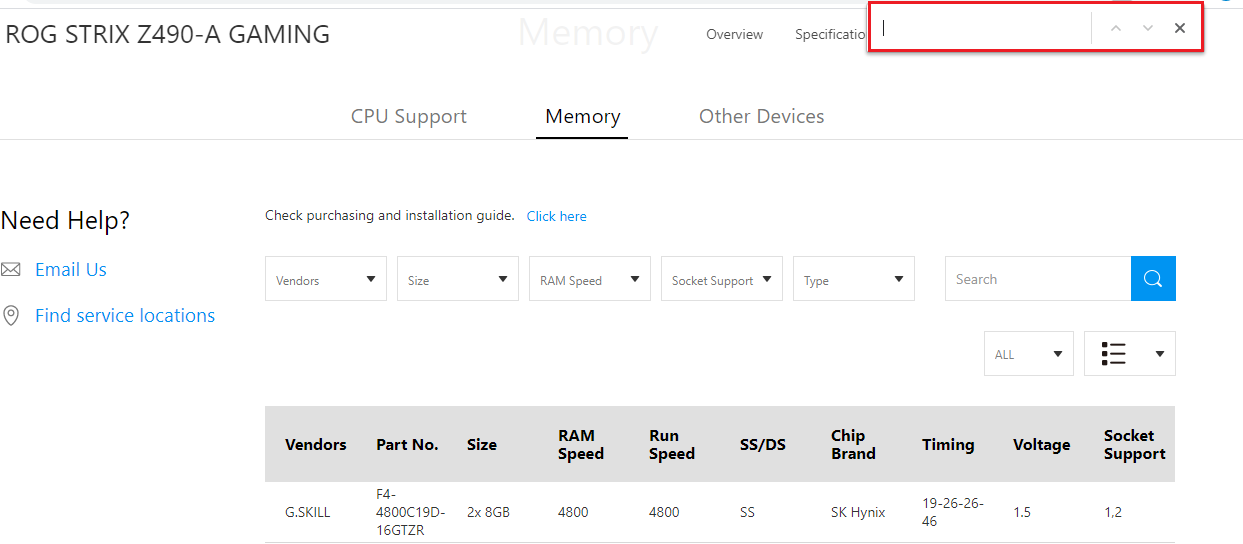
5. Buraya bellek modelinin adını girin (ör: F4-4800C19D-16GTZR). Modelin adında renkli bir işaret varsa, bu belleğin bellek QVL listesinde olduğunu gösterir. Aşağıdaki gibi:
(Üretici/Ebat/Bellek Hızı/Soket Desteği/Tür seçimi yaparak da ilgili bellek QVL listesini arayabilirsiniz)
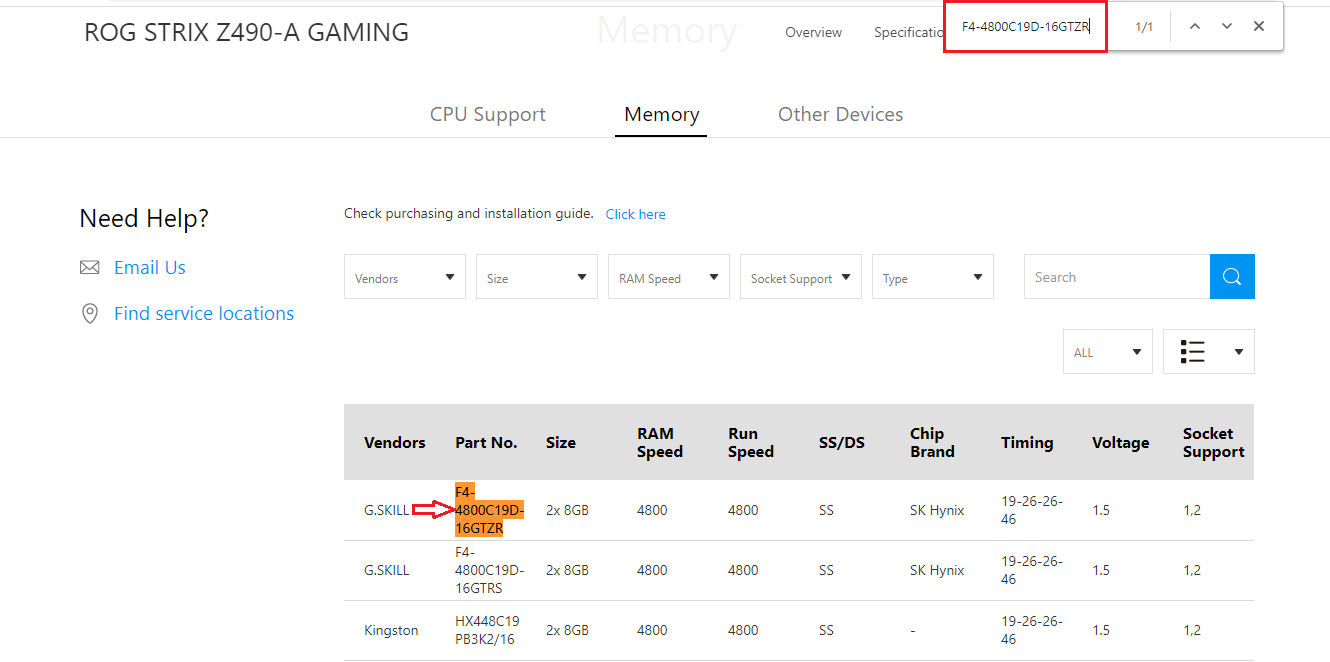
Problem devam ederse ASUS Ürün Desteği ile iletişime geçebilirsiniz.